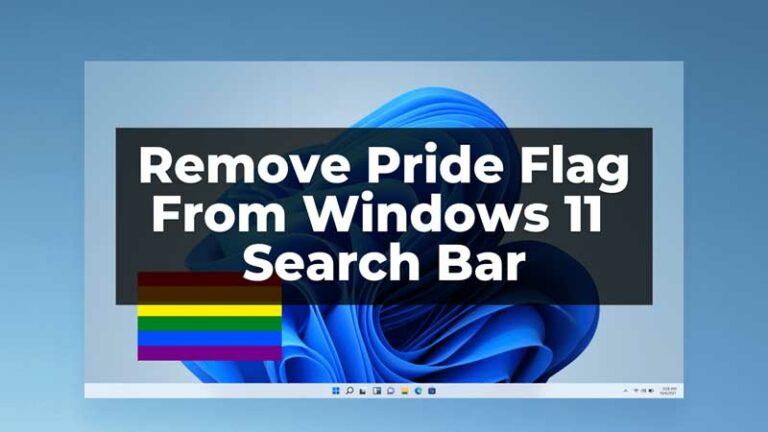Исправлено: проблема разрядки батареи Microsoft Edge в Windows 11
После недавнего обновления Microsoft Edge несколько пользователей сообщили о странном поведении аккумулятора на своих устройствах. Для некоторых пользователей это полностью разряжало батарею их ноутбуков в течение нескольких часов. Для некоторых это разряжает некоторое количество батареи. Эта проблема возникла только у пользователей, которые используют ОС Windows 11 (операционную систему) на своих ноутбуках. Если вы столкнулись с той же проблемой, вот руководство о том, как решить проблему разрядки батареи Microsoft Edge в Windows 11.
Способы устранения разрядки батареи Microsoft Edge в Windows 11
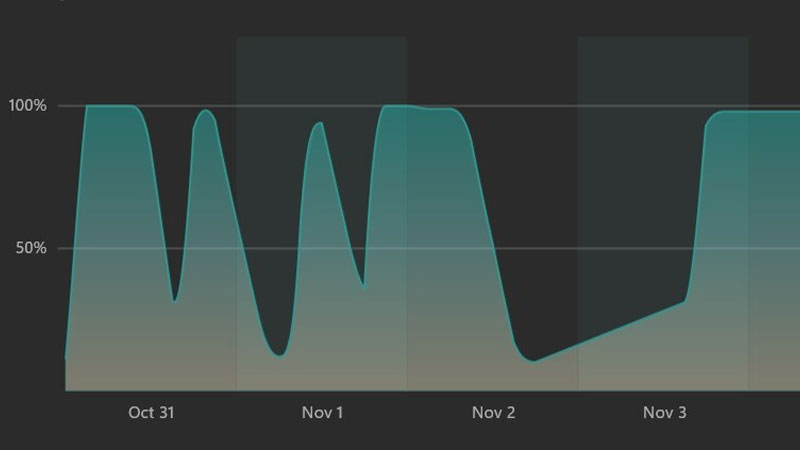
Существуют различные причины разрядки аккумулятора в Windows 11. Вот некоторые из наиболее распространенных причин.
- Новая функция, которая экономит заряд батареи, может разрядить батарею в некоторых ноутбуках.
- Аппаратное ускорение включено для Microsoft Edge.
- Возможность Microsoft Edge работать в фоновом режиме, даже если вы закроете приложение.
- Устаревшие драйверы для температуры, питания и оперативной памяти.
Вот несколько приемов, которые вы можете попробовать, чтобы исправить разрядку батареи Microsoft Edge на ноутбуке с Windows 11.
Отключите фоновую активность, чтобы решить проблему с разрядкой батареи Microsoft Edge
Как обсуждалось ранее в этом руководстве, Microsoft Edge может работать, даже если вы закроете приложение на своем экране. Эта функция потребляет больше оперативной памяти, а также может быть причиной разрядки аккумулятора. Вы можете отключить фоновую активность, выполнив следующие действия:
- Откройте приложение «Microsoft Edge» на своем ноутбуке.
- Теперь введите в строку поиска «edge://settings/system» без кавычек и нажмите клавишу «Enter».
- В меню настроек «Система» переключите переключатель рядом с «Продолжать запуск фоновых расширений и приложений, когда Microsoft Edge закрыт».
- После этого перезапустите приложение «Microsoft Edge», чтобы применить этот параметр.
Включить эффективный режим
В Microsoft Edge есть еще одна функция, которая экономит заряд батареи в соответствии с вашим использованием. Эта функция также управляет вкладками «Спящий режим», что также может снизить энергопотребление вашего ноутбука. Вы можете включить режим эффективности, выполнив следующие действия:
- Сначала откройте приложение «Microsoft Edge».
- Введите в строку поиска «edge://settings/system» без кавычек и нажмите клавишу «Enter».
- Теперь в меню настроек прокрутите вниз и выберите параметры рядом с «Включить режим эффективности, когда» в разделе «Оптимизация производительности».
- Если вы выберете «Отключено, низкий заряд батареи», браузер автоматически включит экономичный режим, когда ваш ноутбук не заряжается или у него низкий заряд батареи.
- Если вы выберете опцию «Отключено», приложение автоматически включит этот режим, когда ваше устройство не заряжается.
Если проблема разрядки аккумулятора Microsoft все еще существует, вы можете попробовать следующий шаг.
Отключить аппаратное ускорение
Эта функция позволяет Microsoft Edge использовать GPU вместо CPU для более быстрой загрузки графических сайтов. Из-за этого сдвига он может потреблять больше батареи вашего ноутбука. Для этого вам нужно отключить аппаратное ускорение, следуя этому методу.
- Снова перейдите в системные настройки, набрав «edge://settings/system» без кавычек.
- Затем прокрутите вниз и найдите «Ускорение запуска».
- В разделе «Ускорение запуска» установите переключатель рядом с «Использовать аппаратное ускорение, если оно доступно».
- После этого вы увидите раскрывающийся список, нажмите «Перезагрузить», чтобы перезапустить браузер.
Это решение решит проблему для вас. Однако, если проблема с разрядкой аккумулятора Microsoft Edge не устранена, вы можете попробовать следующий шаг.
Восстановить Microsoft Edge
Возможно, в самом приложении есть поврежденные или отсутствующие файлы, которые могут вызвать эту проблему. Чтобы решить эту проблему, вы можете использовать встроенный инструмент восстановления в Windows 11, выполнив следующие обходные пути:
- Откройте приложение Windows «Настройки» на своем компьютере.
- Нажмите на настройки «Система», а затем выберите «Приложения».
- В настройках «Приложения» выберите «Установленные приложения».
- Теперь найдите и нажмите на три точки рядом с «Microsoft Edge».
- В выпавшем меню выберите «Изменить».
- В диалоговом окне нажмите «Восстановить».
- Дождитесь завершения восстановления и перезагрузите компьютер.
Это все, что вам нужно знать о том, как решить проблему разрядки батареи Microsoft Edge в Windows 11. Если вы разочарованы этой проблемой и хотите удалить Edge со своего ноутбука, вот отдельное руководство о том, как удалить Microsoft Edge в Windows 11. .